Rozhodl jsem se připravit pokyny pro nouzové obnovení firmwaru na routerech ASUS. Pokud se po neúspěšném firmwaru nebo nějaké jiné akci router nezapne, všechny indikátory blikají, trvale svítí nebo bliká pouze indikátor napájení. Rovněž v případě selhání firmwaru nelze zadat nastavení routeru ASUS. Jednoduše řečeno, pokud po zapnutí napájení routeru nefunguje, nefunguje ping a nelze otevřít ovládací panel, pak existuje možnost jej obnovit.
Myslela jsem si, že by bylo špatné napsat instrukci, aniž bych všechno zkontrolovala na vlastní zkušenost. Naštěstí jsem neměl router ASUS s bleskovým firmwarem. Ale bohužel jsem skončil s prakticky novým ASUS RT-N12 +, který jsem se rozhodl proměnit v cihlu a obnovit. Vše pro čistotu experimentu? Bez váhání jsem se rozhodl pro vypnutí svého RT-N12 + firmwarem z jiného modelu. Firmware jsem stáhl z RT-N12VP B1, ale nenainstaloval se. Směrovač není mrtvý! Vyzkoušel jsem několik firmwarů, ale nebyly nainstalovány. Poté jsem se rozhodl použít osvědčenou metodu: Spustil jsem aktualizaci softwaru a vypnul napájení asi o 15%. Zapnul jsem router, ale už se nespustil. Indikátor napájení byl trvale zapnutý a ostatní indikátory pomalu blikaly v intervalech asi 2 sekund. Teprve pak jsem si to uvědomilže se automaticky přepne do režimu obnovy. Teď mám pacienta, mohu ho obnovit.
Tato instrukce by měla být vhodná pro jakýkoli více či méně nový router ASUS: RT-AC51U, RT-N10, RT-G32 atd. Netestoval jsem jej, ale tato metoda by měla být také vhodná pro obnovení původního firmwaru ASUS po instalaci DD -WRT.
Malý diagram našich akcí:
- Stáhněte si firmware a utilitu pro obnovení firmwaru z oficiálního webu. Přísně pro náš model routeru.
- Nainstalujte obslužný program pro obnovení firmwaru.
- Připojte router ASUS k počítači a uveďte jej do režimu obnovy.
- Začněme proces obnovy pomocí obslužného programu.
- Počkejte, až se obnoví firmware a restartuje se router.
Před přechodem na tento postup, který není tak jednoduchý, vám doporučujeme resetovat router a pokusit se přejít na jeho ovládací panel. Možná máte další důvod, a to vše nepotřebujete.
Stáhněte si firmware a nástroj pro obnovení firmwaru a obnovte router ASUS
Nejprve musíme stáhnout nástroj pro obnovení firmwaru a firmware pro náš router. To vše si můžete stáhnout z oficiálních webových stránek ASUS. Na stránce, která je speciálně věnována našemu routeru. Nejprve proto musíme zjistit model routeru. Chcete-li to provést, podívejte se na nálepku na spodní straně zařízení. Mám ASUS RT-N12 +.

Poté přejděte na web: http://www.asus.com/ru/support/.
Důležité! Pokud nemůžete najít směrovač pomocí výše uvedeného odkazu, můžete hledat na adrese http://www.asus.com/ua/support/ nebo https://www.asus.com/support/. U mého modelu RT-N12 + jsem firmware našel pouze od posledního odkazu. Pravděpodobně proto, že tento model je pro evropský trh.Sledujeme odkaz a do vyhledávacího pole zadáme model našeho routeru. Například „RT-N12“. Ve výsledcích vyhledávání najdeme náš model (je důležité, aby se model přesně shodoval) a vedle něj klikneme na odkaz „Ovladače a obslužné programy“.
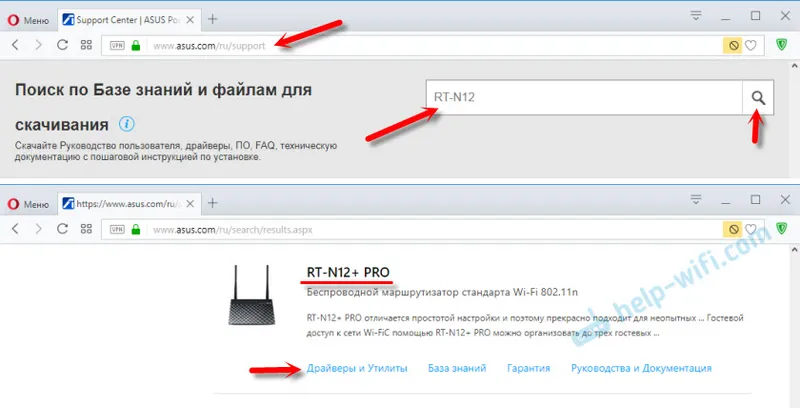
Dále vyberte verzi systému Windows nainstalovanou v počítači. Otevřete kartu „Utilities“ a stáhněte si nástroj „ASUS Firmware Restoration“ kliknutím na odkaz „Global“. Uložíme jej do počítače.
Poté otevřete kartu Firmware a stáhněte si první firmware pro náš router v seznamu.
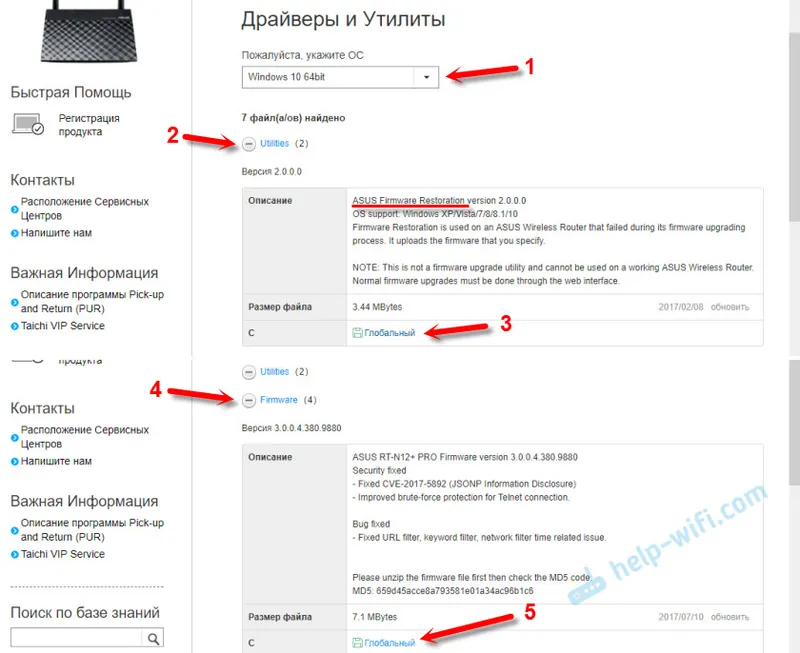
Na našem počítači bychom měli mít dva archivy. Firmware musí být extrahován z archivu tak, aby soubor s příponou .trx byl ve složce nebo na ploše.
Složka s nástrojem Obnova firmwaru lze také extrahovat z archivu.
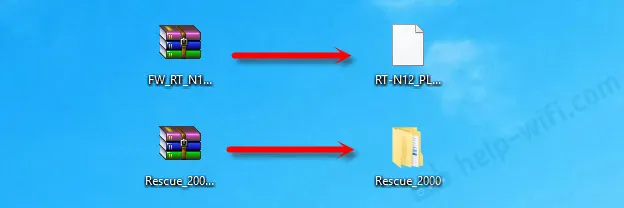
Dále je třeba nainstalovat obslužný program pro obnovení firmwaru . Chcete-li to provést, ve složce spusťte soubor Setup.exe nebo Rescue.exe. Instalace je velmi snadná, postupujte podle pokynů. Po dokončení nabídne průvodce spuštění nástroje. Můžete souhlasit, protože zástupce se nezobrazí na ploše. A pokud ji chcete spustit později, budete muset hledat v nabídce Start.
Firmware byl stažen, obslužný program je nainstalován. Můžete pokračovat.
Příprava počítače
Ve vašem počítači musíte ve vlastnostech síťového adaptéru zaregistrovat statickou IP adresu.
Klepněte pravým tlačítkem myši na ikonu připojení a vyberte „Centrum sítí nebo sdílení“. Poté vyberte „Změnit parametry adaptéru“.
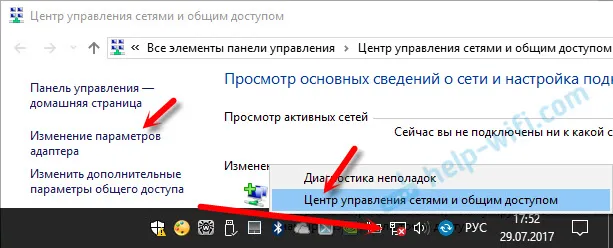
Klepněte pravým tlačítkem myši na adaptér „Local Area Connection“ nebo „Ethernet“ (to je ve Windows 10) a vyberte „Properties“. Ve vlastnostech TCP / IPv4 si zapište IP adresu 192.168.1.10 a masku podsítě 255.255.255.0.
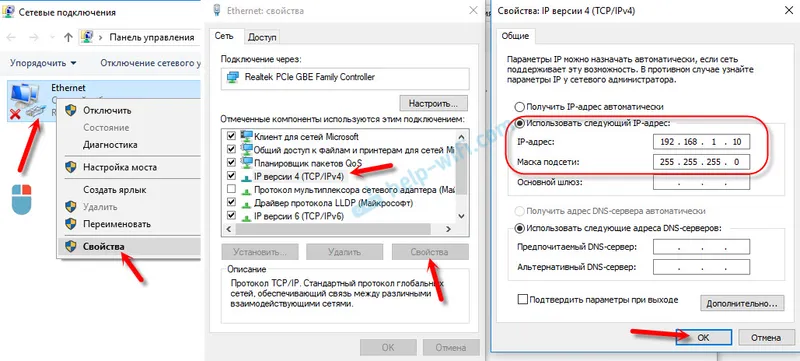
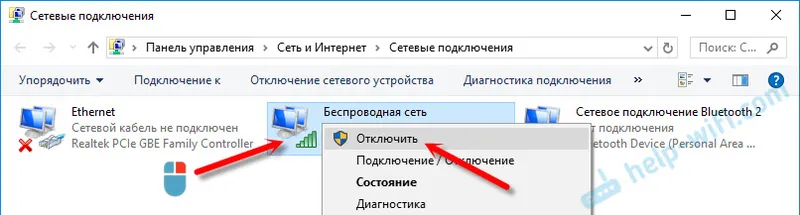
Po dokončení zapněte adaptér. Je také vhodné dočasně deaktivovat vestavěný firewall a antivirový program. Protože mohou blokovat provoz programu a nic nebude fungovat. Neodpojil jsem se, ale během procesu mě antivirový program Dr.Web požádal o povolení připojení.
Pojďme k hlavní věci.
Připojíme router ASUS v režimu obnovy a zahájíme proces
Připojte router k počítači nebo notebooku pomocí síťového kabelu.
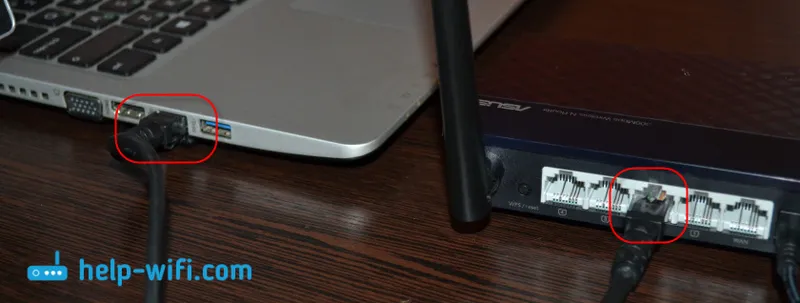
Další pozornost!
- Vypněte napájení routeru. Adaptér můžete vytáhnout ze zásuvky, připojit ze směrovače nebo vypnout tlačítko. Právě jsem vytáhl zástrčku z routeru.
- Stiskněte a podržte tlačítko „RESET“. Obvykle je podepsán „WPS / reset“.
- Bez uvolnění tlačítka „RESET“ zapněte napájení routeru.
- Držte tlačítko, dokud nezačne pomalu blikat kontrolka napájení na routeru ASUS.

V mém případě byl indikátor napájení stále zapnutý a všechny ostatní indikátory pomalu blikaly. Ale vše je v pořádku, router byl v režimu obnovy.
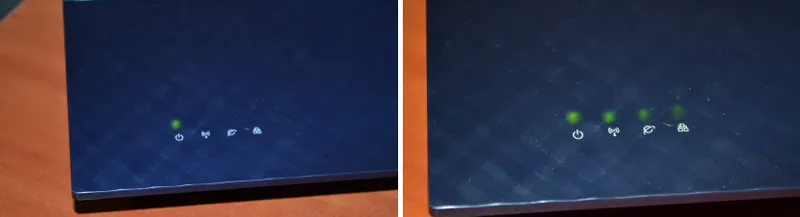
Pokud k tomu došlo, znamená to, že router vstoupil do režimu obnovy. Pokud ne, zkuste to znovu.
Dále spusťte obslužný program pro obnovení firmwaru (pokud není spuštěn). Klikněte na tlačítko "Procházet" a vyberte firmware, který jsme stáhli. Začněte kliknutím na tlačítko „Stáhnout“.
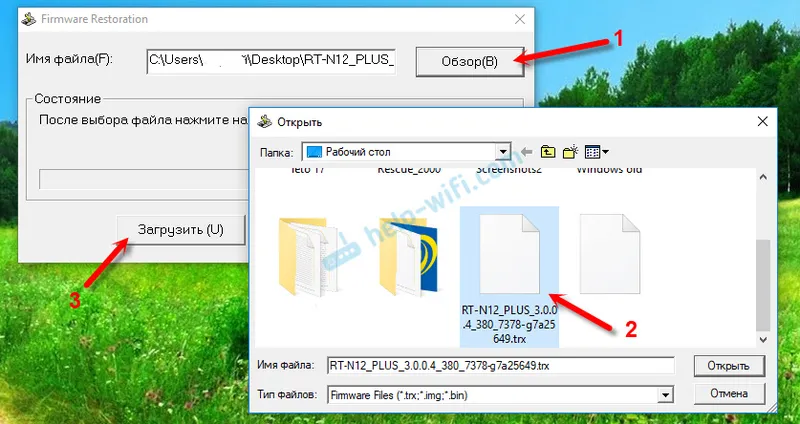
Pokud je vše úspěšné, měl by se zobrazit stav: „Načítání souboru pro obnovení systému ...“.

Dále stav automatické obnovy systému.

Vše je připraveno.

Čekáme na restartování routeru. Vše můžeme přizpůsobit a použít.
Chyba: „V režimu obnovy nebyla nalezena žádná zařízení“
Tato chyba se může objevit na samém začátku, když program pro obnovení firmwaru nemůže najít router v režimu obnovy.

V tomto případě musíte nejprve zkontrolovat samotný router. Zda je v režimu obnovy. Tomu lze rozumět chováním indikátorů. O tom jsem psal výše. Zkuste zavřít vše, restartujte počítač, zkontrolujte připojení routeru a restartujte jej v tomto režimu. Zakažte také antivirový program a bránu firewall.
Aktualizace: pokud nebylo možné router obnovit, jak je popsáno výše
Toto řešení bylo navrženo snem v komentářích. A soudě podle recenzí to funguje. Existuje již několik poznámek, že tato metoda pomohla obnovit router ASUS.
- V nastavení síťové karty v počítači musíte zaregistrovat IP adresu: 192.168.1.2. Maska podsítě: 255.255.255.0. Jak na to, jsem ukázal výše v článku.
- Vypněte napájení routeru, podržte stisknuté tlačítko WPS a zapněte napájení routeru.
- Jakmile začne indikátor napájení blikat, musíte stisknout tlačítko Reset po dobu 5-10 sekund, aniž byste uvolnili tlačítko WPS. Nejprve musíte uvolnit tlačítko WPS a poté Reset.
- Poté by indikátor napájení měl blikat jednou za několik sekund. Citace z komentáře: "Pokud ping šel na 1,1 s TTL = 100, pak se ukázalo, že router uvedl do režimu obnovy."
Směrovače ASUS zjevně nejsou softwarově nezabíjitelné. A pokud problém není v samotném hardwaru, pak vždy existuje možnost opravit router. Vzhledem k tomu, že je velmi obtížné prolomit jeho pozici nesprávným firmwarem (a zkontroloval jsem to), ukázalo se, že firmware nejčastěji letí, když elektřina v době aktualizace softwaru zhasne. Můj Asus RT-N12 +, který utrpěl kvůli tomuto článku, nyní funguje dobře. A před pár minutami se to ani nezavedlo.
Popište své případy v komentářích, sdílejte tipy a klást otázky. Odpovím všem!
